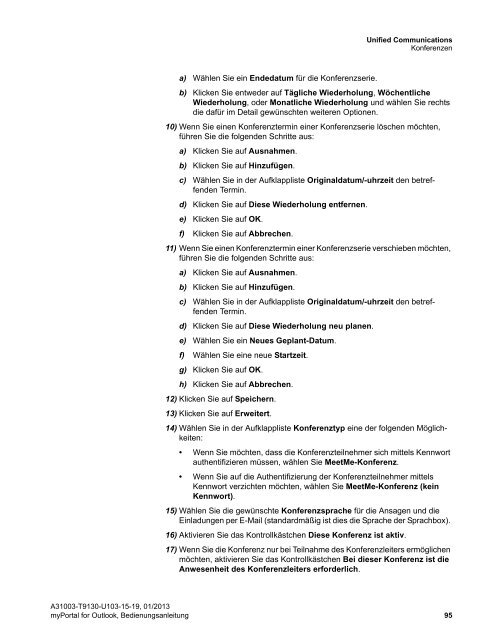3 Installation und Starten von myPortal for Outlook - Telekom
3 Installation und Starten von myPortal for Outlook - Telekom
3 Installation und Starten von myPortal for Outlook - Telekom
Erfolgreiche ePaper selbst erstellen
Machen Sie aus Ihren PDF Publikationen ein blätterbares Flipbook mit unserer einzigartigen Google optimierten e-Paper Software.
Unified Communications<br />
Konferenzen<br />
a) Wählen Sie ein Endedatum für die Konferenzserie.<br />
b) Klicken Sie entweder auf Tägliche Wiederholung, Wöchentliche<br />
Wiederholung, oder Monatliche Wiederholung <strong>und</strong> wählen Sie rechts<br />
die dafür im Detail gewünschten weiteren Optionen.<br />
10) Wenn Sie einen Konferenztermin einer Konferenzserie löschen möchten,<br />
führen Sie die folgenden Schritte aus:<br />
a) Klicken Sie auf Ausnahmen.<br />
b) Klicken Sie auf Hinzufügen.<br />
c) Wählen Sie in der Aufklappliste Originaldatum/-uhrzeit den betreffenden<br />
Termin.<br />
d) Klicken Sie auf Diese Wiederholung entfernen.<br />
e) Klicken Sie auf OK.<br />
f) Klicken Sie auf Abbrechen.<br />
11) Wenn Sie einen Konferenztermin einer Konferenzserie verschieben möchten,<br />
führen Sie die folgenden Schritte aus:<br />
a) Klicken Sie auf Ausnahmen.<br />
b) Klicken Sie auf Hinzufügen.<br />
c) Wählen Sie in der Aufklappliste Originaldatum/-uhrzeit den betreffenden<br />
Termin.<br />
d) Klicken Sie auf Diese Wiederholung neu planen.<br />
e) Wählen Sie ein Neues Geplant-Datum.<br />
f) Wählen Sie eine neue Startzeit.<br />
g) Klicken Sie auf OK.<br />
h) Klicken Sie auf Abbrechen.<br />
12) Klicken Sie auf Speichern.<br />
13) Klicken Sie auf Erweitert.<br />
14) Wählen Sie in der Aufklappliste Konferenztyp eine der folgenden Möglichkeiten:<br />
• Wenn Sie möchten, dass die Konferenzteilnehmer sich mittels Kennwort<br />
authentifizieren müssen, wählen Sie MeetMe-Konferenz.<br />
• Wenn Sie auf die Authentifizierung der Konferenzteilnehmer mittels<br />
Kennwort verzichten möchten, wählen Sie MeetMe-Konferenz (kein<br />
Kennwort).<br />
15) Wählen Sie die gewünschte Konferenzsprache für die Ansagen <strong>und</strong> die<br />
Einladungen per E-Mail (standardmäßig ist dies die Sprache der Sprachbox).<br />
16) Aktivieren Sie das Kontrollkästchen Diese Konferenz ist aktiv.<br />
17) Wenn Sie die Konferenz nur bei Teilnahme des Konferenzleiters ermöglichen<br />
möchten, aktivieren Sie das Kontrollkästchen Bei dieser Konferenz ist die<br />
Anwesenheit des Konferenzleiters er<strong>for</strong>derlich.<br />
A31003-T9130-U103-15-19, 01/2013<br />
<strong>myPortal</strong> <strong>for</strong> <strong>Outlook</strong>, Bedienungsanleitung 95